Hvordan tømme bufferen på nettbrettet
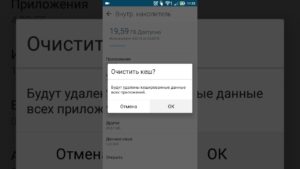 Før eller siden står hver nettbretteier overfor et slikt problem når enheten begynner å fungere sakte. I de fleste tilfeller hjelper tømming av cachen å bli kvitt dette.
Før eller siden står hver nettbretteier overfor et slikt problem når enheten begynner å fungere sakte. I de fleste tilfeller hjelper tømming av cachen å bli kvitt dette.
Innholdet i artikkelen
Hvorfor du trenger å tømme hurtigbufferen
Det er ingen måte å forhindre den såkalte cache-stoppen. I hovedsak er cachen arbeidsfilene som er nødvendige for at programmer skal fungere for øyeblikket. Men etter en tid slutter disse filene å brukes og forblir i minnet, mens applikasjoner fortsetter å lage nye, og i økende grad laster RAM.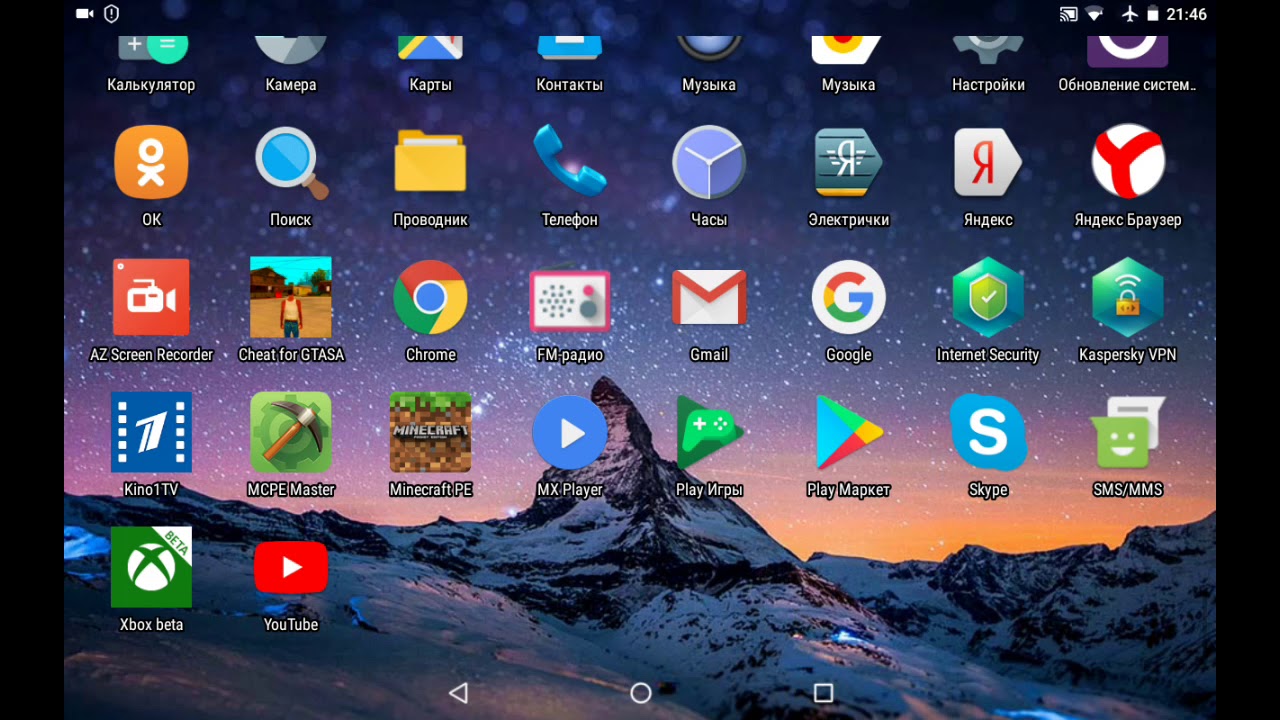
Cache er delt inn i tre hovedtyper:
- Dalvik. Dette er faktisk filer laget av operativsystemet selv. De representerer en slags handlingsalgoritmer for å starte applikasjoner. Det er ikke nødvendig å slette dem, siden de er en viktig komponent i nettbrettets drift, og du vil ikke kunne gjøre dette - for å forhindre slike "ulykker", lagres dalvik-cache-filene i en skjult og beskyttet del av enhetens minne.
- Systematisk. Innholdet øker hastigheten på programmer. Brukeren har heller ikke tilgang til dem, siden deres tilstedeværelse er nødvendig for rask funksjon av programvaren.
- Applikasjonsbuffer. Data som er nødvendig for driften av brukerinstallerte applikasjoner.Over tid samler de seg og danner "søppel" i minnet i form av ubrukte filer. De tar opp en økende del av RAM-en, noe som bremser nettbrettet betydelig.
Merk følgende! Uttrykket "tøm cache" skal forstås spesifikt som å tømme cache-filer fra applikasjoner.
Hvordan tømme bufferen på nettbrettet
For normal bruk av nettbrettet, må du periodisk tømme hurtigbufferen for å frigjøre RAM. Du kan gjøre dette på flere måter:
- Håndbok;
- bruke nettbrettets innebygde funksjoner;
- ved hjelp av tredjepartsprogrammer.
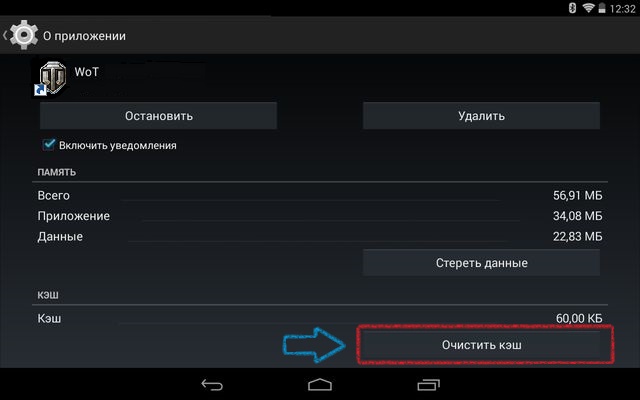
Alle alternativer med varierende effektivitet vil fremskynde driften av nettbrettet ditt, slik at minnet blir kvitt unødvendige ting.
Viktig! For alle metoder er det en generell regel: før du begynner å rengjøre, må du stoppe alle applikasjoner så mye som mulig for å unngå ubehagelige tilfeller av sletting av nødvendige arbeidsfiler.
Hver metode er tilgjengelig for enhver bruker. Valget avhenger snarere av dine egne preferanser og tilgjengelige midler.
Manuelt
For å tømme cachen manuelt, trenger du en PC. Du må koble til enheten via USB og undersøke de tilgjengelige filene nøye. Spesiell oppmerksomhet bør rettes mot følgende mapper:
- direktemeldinger (bilder som vises, talemeldinger som blir lyttet til osv. lagres ofte);
- nedlastinger (diverse nedlastede filer);
- bilder (bilder fra Internett);
- media (ulike mediefiler).
Denne buffertømmingen er overfladisk, siden den sletter bare deler av filene. Men det lar deg tydelig sortere det nødvendige fra det unødvendige.
Viktig! Hvis du ikke forstår hva en bestemt fil er nødvendig for, er det bedre å ikke berøre den. Ofte kan de nødvendige arbeidsfilene ha navn som er uforståelige for den gjennomsnittlige brukeren.
Ved hjelp av innebygde verktøy
Nå har alle telefoner og nettbrett innebygde funksjoner for å tømme cachen, noe som nok en gang bekrefter behovet for denne operasjonen.
På Android er dette enkelt å gjøre:
- Gå til innstillinger i applikasjonens underpunkt.
- Avhengig av versjonen går du til Minnebruk, Applikasjonsadministrasjon eller Applikasjonsbehandling.
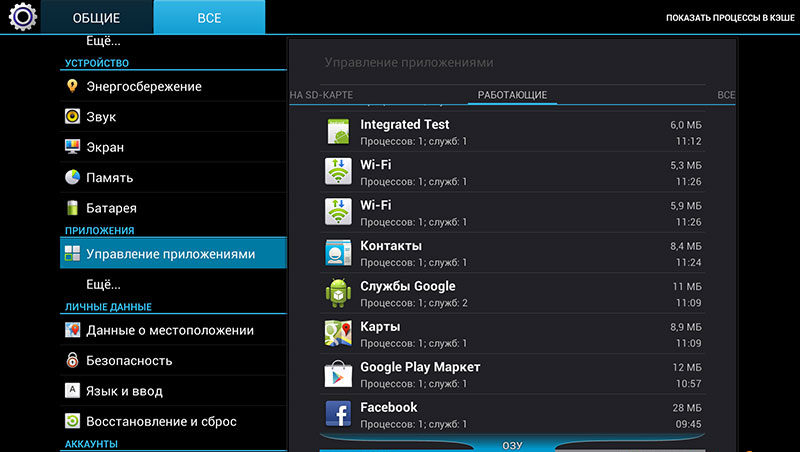
- Åpne "Alt"-fanen.
- Velg applikasjonene hvis unødvendige data du vil bli kvitt, og klikk på "Tøm cache".
Dessverre kan det ta mye tid å rense alle applikasjoner, så det anbefales å velge de som oftest bremser oppstarten.
Henvisning! Å slette hele cachen på en gang kalles ofte aggressiv, siden absolutt alt slettes. Selektiv rengjøring lar deg lagre det du trenger, for eksempel passord, kort osv.
Bruker apper
De innebygde egenskapene til nettbrettet er ikke alltid enkle å bruke, og er også uforståelige for en uerfaren bruker (og noen vet rett og slett ikke at nettbrettet allerede har alt for å tømme bufferen). Veien ut av slike situasjoner var fremveksten av en rekke programmer med et lett tilgjengelig grensesnitt.
De mest populære inkluderer:
- CCleaner.
- Ren mester.
- Power Clean.
De har alle omtrent like funksjoner.
Tømme nettleserminne
Lagrede data i nettleserminnet tetter også kraftig opp nettbrettets RAM. Som regel lagrer den nettleserloggen din. Dette gjøres ganske enkelt ved å bruke de innebygde nettleserfunksjonene:
- Først må du gå til innstillingene til selve nettleseren.
- Velg fanen "Historikk".
- Spesifiser perioden for hvilken den mottatte informasjonen skal slettes, og avgjør også om det er nødvendig å legge igjen hvilke data, for eksempel pålogginger, passord, bilder.
- Klikk på "Tøm historikk"-knappen.
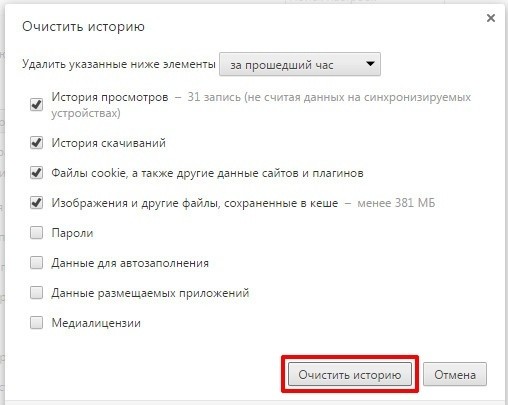
Det anbefales å utføre denne rengjøringen regelmessig. Hyppigheten avhenger av hvor aktivt du bruker nettleseren.
Viktig! Hvis selektiv tømming av nettleserminnet ikke hjalp til med å takle programnedgangen, bør du slette alle lagrede data fullstendig.
Slik tømmer du utklippstavlen på et Android-nettbrett
Utklippstavlen er mengden minne som lagret informasjon er lagret i. Som regel inneholder den tekst eller et bilde som brukeren har lagret ved hjelp av kopieringsfunksjonen. Utklippstavlen er også en del av RAM-en, så lagring av store gjenstander på denne måten bremser nettbrettet kraftig.
Heldigvis er det ikke nødvendig å rense den "tvangsmessig" - den gjør en utmerket jobb med å fjerne unødvendige filer på egen hånd. I noen tilfeller lagres små filer, men størrelsen er ubetydelig.
Forstå behovet for å tømme hurtigbufferen regelmessig, velg den beste metoden for deg selv. Det bør huskes at manuell er mer et midlertidig alternativ enn et permanent. Forstå derfor enten de interne funksjonene til nettbrettet, eller last ned et spesialisert program, hvis drift er forståelig for alle.





